 |
|
Couleur du premier plan
|
 |
| Permet de remplir la sélection ou le calque avec la couleur de premier plan.
|
 |
 |
|
Couleur d’arrière-plan
|
 |
| Permet de remplir la sélection ou le calque avec la couleur d'arrière-plan.
|
 |
 |
|
Couleur
|
 |
| Permet de remplir la sélection ou le calque avec la couleur spécifiée.
|
 |
 |
|
Transparent
|
 |
| Permet de rendre la sélection ou le calque partiellement ou totalement transparent.
|
 |
 |
|
Remplissage intelligent
|
 |
| Permet de remplir la sélection à l'aide de l'outil de 'Remplissage intelligent'. Cet outil permet d'examiner le contenu de l'image et essaie de remplir la zone sélectionnée avec les détails de l'image même.
|
 |
 |
|
Opacité
|
 |
|
 |
|
 |
| Avec cette option, vous pouvez définir l’opacité de la couleur, du dégradé, du calque ou de l’image sur lequel vous travaillez. L’opacité est le contraire de la transparence. Si quelque chose a une valeur d’opacité de 100 %, cela signifie que cet objet est complètement visible. Si quelque chose a une valeur d’opacité de 0 %, cela signifie que cet objet est complètement transparent.
|
 |
 |
|
Anti-alias
|
 |
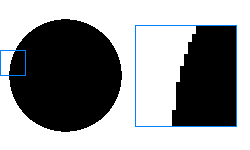 | | 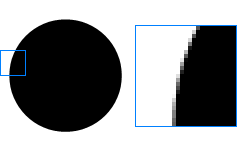 | | | Sans anti-alias | Avec anti-alias |
|
 |
| Avec cette option, vous pouvez dessiner des lignes douces en ombrant les pixels le long des bords des éléments graphiques.
|
 |
 |
|
Protéger la transparence
|
 |
| Avec cette option, vous pouvez protéger les pixels transparents de l'image, les pixels (partiellement) transparents restent transparents.
|
 |